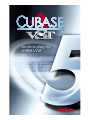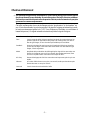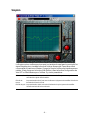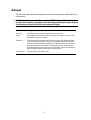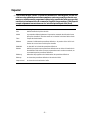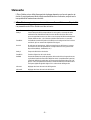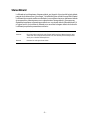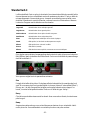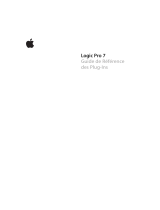Steinberg Cubase VST version 5 Mode d'emploi
- Taper
- Mode d'emploi

- 1 -
Anciens plug-ins
d'effets VST
Anciens plug-ins
d'effets VST

- 2 -
Manuel d’utilisation de Ernst Nathorst-Böös, Ludvig Carlson, Anders Nordmark, Roger Wiklander
Traduction: C.I.N.C.
Contrôle Qualité : K. Albrecht, C. Bachmann, E.Gutberlet, S. Pfeifer, C. Schomburg
Les informations contenues dans ce document sont sujettes à modification sans préavis et n’engagent
aucunement la responsabilité de Steinberg Media Technologies AG. Le logiciel décrit dans ce document fait
l’objet d’une Licence d’Agrément et ne peut être copié sur un autre support sauf si cela est autorisé spéci-
fiquement par la Licence d’Agrément. Aucune partie de cette publication ne peut en aucun cas être copiée,
reproduite ni même transmise ou enregistrée, sans la permition écrite préalable de Steinberg Media Tech-
nologies AG.
Tous les noms de produits et de sociétés sont des marques déposées ™ ou ® de leurs propriétaires respec-
tifs. Windows, Windows 95, Windows 98 et Windows 2000 sont des marques déposées de Microsoft Inc.
© Steinberg Media Technologies AG, 2001.
Tous droits réservés.

- 3 -
Choirus et Choirus 2
❐
Sur certaines configurations d’ordinateurs, l’effet Choirus d’origine produisait parfois
des clics et donnait un son distordu. Sa nouvelle version, Choirus2, résout ce problème.
Ses fonctions sont identiques à celles du premier Choirus, mais il se montre un peu plus
gourmand en ressources processeur.
Cet effet, mélange de chorus et de flanger, ajoute “profondeur” et “animation” au
son. Il fonctionne selon le principe suivant : le signal d’origine est retardé, et ce dé-
lai varie constamment grâce à un “LFO” (Low Frequency Oscillator, ou oscillateur à
basse fréquence). Ce signal retardé est ensuite ajouté au signal d’origine.
Paramètre Description
Time C’est le temps de délai “de base” appliqué au signal. Plus cette valeur est im-
portante, plus le son apparaîtra riche (jusqu’à un certain point). Pour des ef-
fets de type flanger, ce sont des valeurs plus faibles qu’il faut utiliser.
Feedback Proportion de signal de sortie renvoyée à l’entrée de l’effet. Pour des effets
chorus doux et larges, cette valeur doit rester faible. Pour des effets de type
flanger, il faut l’augmenter.
Width Amplitude de la modulation du délai appliqué au signal. Plus cette valeur est
élevée, plus l’effet est prononcé. Pour obtenir des résultats optimaux, il faut
trouver un équilibre entre cette valeur et le temps de délai.
LFO freq. Vitesse de balayage du LFO. Plus cette valeur est importante, plus le cycle est
rapide.
Glimmer Une valeur faible donne un son plus “concentré”, tandis que des valeurs plus
élevées donnent un son plus “animé”.
Out Level C’est le niveau de sortie stéréo de l’effet.

- 4 -
Scopion
Le Scopion est un oscilloscope incorporé, qui analyse le canal gauche ou droit d’un
signal d’entrée et en visualise la forme d’onde en temps réel. Il peut être utilisé
comme effet d’insertion ou Master. Comme le Scopion utilise une interface person-
nalisée, il faut cliquer sur le bouton Edit (Édition) dans la fenêtre Configuration de
Voie VST ou Effets Master pour l’utiliser. Il y a trois paramètres :
Sélecteur L/R Cliquer sur ce sélecteur permet de choisir entre l’affichage du canal gauche ou du
canal droit du signal d’entrée stéréo.
Échelle de
temps Ce potentiomètre (situé juste sous le sélecteur L/R) permet de modifier l’échelle ho-
rizontale de la forme d’onde.
Échelle de gain Ce potentiomètre (situé en bas de la fenêtre de Scopion) permet de modifier
l’échelle verticale de la forme d’onde.

- 5 -
Autopan
Cet effet fait passer automatiquement le son de la voie gauche à celle de droite et
inversement.
❐
Cet effet sera le plus souvent utilisé en position “PRE” du départ effet de la voie. Dans
la plupart des cas même, la sortie de la voie devrait être entièrement coupée, de façon
à n’entendre que la sortie de l’effet et non le signal d’origine.
Paramètre Description
LFO Freq Sert à déterminer la vitesse de l’effet d’auto-panoramique.
Width Sert à régler la profondeur de l’effet, autrement dit, “jusqu’où le son ira” dans
les haut-parleurs gauche et droit.
Waveform Ce paramètre permet de déterminer la forme d’onde du LFO produisant l’effet.
“Sine” (Sinusoïde) et “Triangle” donnent un balayage progressif dans l’image
stéréo, avec des caractéristiques différentes. “Sawtooth” (Dent de scie) permet
de créer une rampe (le son passe d’un haut-parleur à l’autre, puis revient ins-
tantanément dans le haut-parleur d’où il avait démarré). “Pulse” (Impulsion) fait
passer le signal d’avant en arrière entre les haut-parleurs.
Output Level Le niveau de sortie stéréo de l’effet.

- 6 -
Espacial
❐
C’est un effet de type “réverb”. Il ajoute de l’ambiance, ou “effet de pièce”, au son. Les
relations entre paramètres sont assez complexes, nous vous conseillons donc de com-
mencer en sélectionnant le programme le plus proche possible de l’effet que vous dési-
rez obtenir, et seulement alors de commencer à modifier les paramètres. L’effet Espacial
accepte uniquement une entrée mono et n’est utilisé qu’en départ effet (Send).
Paramètre Description
Size Définit la taille de la pièce simulée.
Width Ce paramètre affecte également l’impression ressentie de taille et de forme
de la pièce simulée. Il intervient aussi sur la “densité” et la clarté de la réverb.
Time Temps de réverbération.
ER Start L’instant où débutent les premières réflexions – le premier “écho” dû à la ré-
flexion du son sur les murs de la pièce simulée.
ER Width La “densité” et la clarté des premières réflexions.
ER Gain Définit la proportion entre premières réflexions et son direct à l’entrée de la
réverbération elle-même. Lorsque ce paramètre est à sa valeur maximale, on
ne ressentira pas les premières réflexions.
ER Decay Détermine la progression de l’atténuation des premières réflexions.
ER Outp Le niveau des premières réflexions à la sortie de l’effet.
Output Level Le niveau de sortie stéréo de l’effet.

- 7 -
Electro Fuzz
Cet effet imite les bons vieux boîtiers de distorsion à transistors. Il dispose d’une en-
trée mono et est utilisé comme effet d’Insertion ou Départ. Cet effet n’utilise pas
l’interface standard du VST ; pour ouvrir sa fenêtre de paramètres, vous devez cli-
quer sur le bouton Edit (Édition) dans la fenêtre Effets Sends ou Configuration de
Voie.
L’Electro Fuzz dispose des paramètres suivants :
• Boost
Définit la quantité de distorsion. Si vous souhaitez ajouter de la distortion sans augmenter le
niveau du signal, vous devrez régler le potentiomètre de Volume.
• Clipback
Plutôt que de créer un écrêtage réel du signal, ce paramètre “inverse” la partie du signal située
au-dessus du niveau d’écrêtage. Ceci crée un apport d’harmoniques de second rang et modi-
fie le caractère de la distorsion.
• Volume
Il s’agit d’un contrôle du volume du signal sortant de l’Electro Fuzz.
En augmentant la valeur
Clipback… …vous inversez les crêtes du signal,
ce qui ajoute des harmoniques.
Si vous distordez une onde
sinusoïdale en augmentant
le paramètre Boost… …elle sera écrêtée comme ceci.

- 8 -
Stereoecho
L’Écho Stéréo est un délai disposant de réglages séparés pour la voie gauche et
droite. Il peut également être utilisé comme délai mono ordinaire, auquel cas le
temps de délai maximal sera doublé.
❐
L’Écho Stéréo accepte uniquement une entrée mono. Il sera utilisé comme Départ effet.
Les paramètres de l’Écho Stéréo sont les suivants :
Paramètre Description
Delay1 C’est le temps de délai correspondant à la voie gauche. Le temps de délai
maximal est de 500 millisecondes, à moins de relier (Link) les deux voies,
pour une exploitation en mono. Dans ce cas, le temps de délai maximal passe
à 1000 millisecondes – voir ci-dessous (1000 millisecondes = 1 seconde).
Feedbck1 Le feedback (taux de réinjection) du délai pour la voie gauche. Plus la valeur
est élevée, plus on entend de répétitions du signal.
Link 1-2 En activant cet interrupteur, l’effet se transforme en délai mono. Lorsque
Link est activé, seuls les paramètres correspondant à la voie gauche sont
disponibles (Delay1, Feedback1, etc.).
Delay 2 Temps de délai de la voie droite.
Feedbck2 Taux de réinjection de la voie droite.
Del2 Bal Permet de déterminer quelle proportion de la sortie de la voie gauche est en-
voyée dans l’entrée du canal droit. Réglé sur “0.00” (complètement à gauche),
l’entrée du délai de la voie droite ne recevra que le signal d’origine “sec”. Ré-
glé sur “1.00” (complètement à droite), l’entrée du délai de la voie droite rece-
vra à parts égales le signal d’origine “sec” et la sortie du délai gauche.
Volume L Réglage de niveau de sortie du délai gauche.
Volume R Réglage de niveau de sortie du délai droit.

- 9 -
StereoWizard
Le Wizard est un élargisseur d’espace stéréo, qui, à partir d’un signal d’entrée stéréo,
permet de le faire sonner “plus large”. Cet effet doit être utilisé comme Effet Master.
Le Wizard donnera de meilleurs résultats si vous utilisez des sons réellement stéréo
(par opposition à des signaux mono répartis dans l’image stéréo). Vous pouvez
également appliquer une ambiance stéréo ou une réverb stéréo (WunderVerb3) à
un signal mono, puis utiliser le Wizard pour accroître la largeur stéréo de la réverb.
Le Wizard propose les paramètres suivants :
Paramètre Description
Amount Plus cette valeur est élevée, plus l’image stéréo est large. Normalement, cette
valeur doit être comprise entre 0.00 et 0.20 ; des valeurs plus élevées peuvent
servir pour créer des effets spéciaux.
Reverse Permute les voies gauche et droite.

- 10 -
WunderVerb 3
La WunderbVerb 3 est un plug-in de réverb, fournissant des effets de reverb à la fois
doux et denses tout en nécessitant moins de puissance de calcul. C’est un effet de
mixage disposant d’une entrée mono. Lorsque vous sélectionnez cet effet, vous
obtenez l’interface du module XPander, comme le montre l’illustration ci-dessus.
Le bouton Program sert à sélectionner les réverbs:
Pour régler avec précision les paramètres de la réverb choisie, cliquez sur le bouton
Edit (Édition) dans la fenêtre des Effets Send. Ceci ouvre la fenêtre de paramètrage
de la WunderVerb 3 :
Vous pouvez régler les trois paramètres suivants :
Size
Il s’agit de la taille de la pièce. Ce réglage affecte la densité et le caractère de la ré-
verb. Si vous avez choisi un type de réverb où chaque “rebond” est audible (Effect 1,
Echoes, etc.), le fait d’augmenter la taille prolongera la durée entre chaque “re-
bond”, comme le fait potentiomètre Time sur un effet de type “delay”.
Decay
C’est le temps de décroissance de la réverb. Avec une valeur élevée, la réverb sera
plus longue.
Damp
Augmentez cette valeur pour que les fréquences hautes du son réverbéré s’atté-
nuent plus vite. Vous obtiendrez une réverb plus douce et plus sombre.
Hall
Réverbération d’une salle de taille moyenne.
Large Hall
Réverbération d’une salle plus grande.
Large Room
Réverbération d’une grande pièce.
Medium Room
Réverbération d’une pièce de taille moyenne.
Small Room
Réverbération d’une très petite pièce.
Plate
Effet légèrement métallique d’une réverb à plaque.
Gated
Effet spécial, où la réverb est brusquement coupée.
Effect 1
Effet spécial avec “rebond” audible.
Echoes
Effet d’écho (retard).
Effect 2
Effet de résonnance spécial, convenant aux sons métalliques.
-
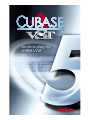 1
1
-
 2
2
-
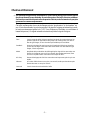 3
3
-
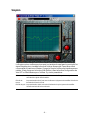 4
4
-
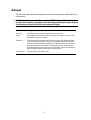 5
5
-
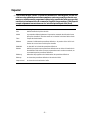 6
6
-
 7
7
-
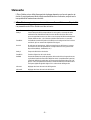 8
8
-
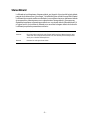 9
9
-
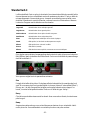 10
10
Steinberg Cubase VST version 5 Mode d'emploi
- Taper
- Mode d'emploi
Documents connexes
Autres documents
-
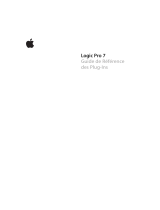 Mode d'Emploi pdf Logic Pro 7 Le manuel du propriétaire
Mode d'Emploi pdf Logic Pro 7 Le manuel du propriétaire
-
Creative 0404 PCIe Le manuel du propriétaire
-
Propellerhead REASON 5 Le manuel du propriétaire
-
DigiTech RP300 Le manuel du propriétaire
-
TC Electronic M2000 Le manuel du propriétaire
-
Line 6 POD 2.0 Le manuel du propriétaire
-
SoundCraft EFX8 Le manuel du propriétaire